SkyStar 1, 2, 3 (setarea SkyStar 2 TV, software-ul pentru SkyStar, SkyStar USB, skaystar, TV, transponder)
SkyStar instalați driverul este posibil ca primul și al doilea disc. Pe discul „nativ“ conducător auto și software-ul localizat în directorul rădăcină, pe „nostru“ unitate în dosarul „SS2driver“.
ATENȚIE! S-ar putea lucra, și de regulă este declanșată, cu Autorun „nativ“ SkyStar2 disc. În acest caz, primiți următoarea fereastră:
NU apăsați butonul următor „Instalare“ pentru a instala drivere SkyStar (atunci când încearcă să împingă acest program va da un mesaj adecvat pe butonul de limba engleză).
Recomandat pentru a închide ( „Beenden“ buton) sau a restrânge această fereastră la momentul instalării driverelor.
După instalarea cartelei SkyStar 2 și încărcați Windows XP afișează un mesaj despre descoperirea noului dispozitiv:
Introduceți discul cu drivere SkayStar (oricare dintre cele două furnizat), selectați „Instalare automată a software-ului“ și faceți clic pe „Next“.
Dați clic pe "Continue Anyway"
Faceți clic pe "Finish". SkyStar driverul instalat!
SkyStar instalați driverul este posibil ca primul și al doilea disc. Pe discul „nativ“ conducător auto și software-ul localizat în directorul rădăcină, pe „nostru“ unitate în dosarul „SS2driver“. ATENȚIE! S-ar putea lucra, și de regulă este declanșată, cu Autorun „nativ“ SkyStar2 disc. În acest caz, primiți următoarea fereastră: NU apăsați butonul de lângă „Instalare“ (va da un mesaj adecvat în limba engleză atunci când încercați să apăsați acest buton programul) până drivere SkyStar. Recomandat pentru a închide ( „Beenden“ buton) sau a restrânge această fereastră la momentul instalării driverelor. După instalarea cartelei SkyStar 2 și Windows XP de boot afișează un mesaj despre descoperirea noului dispozitiv: Introduceți discul cu driverul SkayStar (oricare dintre cele două furnizat), selectați „Instalare automată a software-ului“ și faceți clic pe „Next“. Faceți clic pe "Continue Anyway" Faceți clic pe "Finish". SkyStar driverul instalat!
Astfel, conducătorul auto este instalat cu succes!
Acum vstalyaem disc „nativ“ sau unitatea firmei noastre pe CD-ROM. Găsiți fișierul start.exe pe disc
Acesta este situat în directorul rădăcină de pe unitatea de origine, sau în dosarul „SS2driver“ pe unitatea corporației noastre.
Faceți clic pe fișier, care se deschide următoarea fereastră:
După instalarea necesitatea de a reporni sistemul.
După repornirea sistemului, în colțul din stânga jos al ecranului insigna roșu:
Faceți clic pe ea de două ori cu butonul din stânga al mouse-ului. Există o fereastră Setup4PC:
În „Satellite“ coloana este recomandat pentru a elimina toate sateliții presetate (făcând clic pe butonul „Delete“ în mod repetat și confirmând ștergerea).
Apoi apăsați același buton „Adăugați“ și adăugați prin satelit „Express AM 22“
Apoi apăsați butonul „Trandponder Management“, se va deschide următoarea fereastră:
Apăsați butonul din stânga „Add“. Intram următorii parametri:
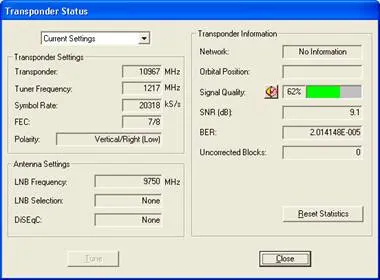
După apăsarea „Tune“, semnalul pe butonul ar trebui să apară (după cum se arată în figură). Apoi faceți clic pe „OK“.
Obținem următoarea imagine:
Faceți clic pe „Close“, și a reveni la fereastra inițială. Apoi faceți clic pe "Data Services". Obținem următoarea imagine:
Apăsați pe butonul „Adauga“ (cel de pe stânga de mai sus). Scrierea "SpaceGate". Apăsați "OK".
Apoi scoateți steagul „Hecademical“, scrie 7000 (a se vedea figura.):
Faceți clic pe „Inserare“, obținem:
Acum, prezența drapelului „Hecademical“ nu contează.
În câmpul "Transponder", faceți clic pe "Add":
și completați conform imaginii:
Ca rezultat, obținem:
După închiderea afișează fereastra:
Tradus-l astfel:
„Pentru a activa acest serviciu, trebuie să faceți clic dreapta pe pictograma“ Server4PC „(pictograma care a fost roșie) în tava de sistem din colțul din dreapta jos al ecranului, și selectați acest serviciu, făcând clic pe butonul din stânga al mouse-ului.“
Vorbind în limba rusă, o bifă ar trebui să fie în prima linie „SpaceGate. Express AM 22“